Tipps und weitere Informationen
Andere Vorgänge in einer laufenden Sequenz starten
Wenn Sie eine Sequenz gestartet haben, können Sie zwischendrin auch andere Vorgänge starten. Beispiel:
Der Patient hat einen grippalen Infekt und Sie starten die entsprechende Sequenz. Irgendwo mittendrin in der laufenden Sequenz drücken Sie F7 und erstellen eine AU. Nach dem Speichern oder Drucken wird die Sequenz an der Stelle fortgesetzt, an der Sie die Arbeitsunfähigkeit aufgerufen haben. Das funktioniert auch mit anderen Vorgängen wie zum Beispiel über F8, um eine Verordnung auszustellen oder über Strg + M einen Medikationsplan öffnen oder über Shift + F6, um eine Überweisung zu drucken. Ebenso können Sie über das Menü gewünschte Formulare öffnen und erstellen. Rufen Sie zum Beispiel eine Krankenhauseinweisung auf und führen anschließend die Sequenz am zuletzt geöffneten Sequenzschritt fort.
Diagnosen mit Seitenlokalisationen
Für bestimmte Diagnosen macht es Sinn, wenn Sie diese mehrfach hinterlegen und unterschiedliche Seitenlokalisationen hinterlegen. So können Sie die Diagnose sehr schnell und einfach in der laufenden Sequenz übernehmen.
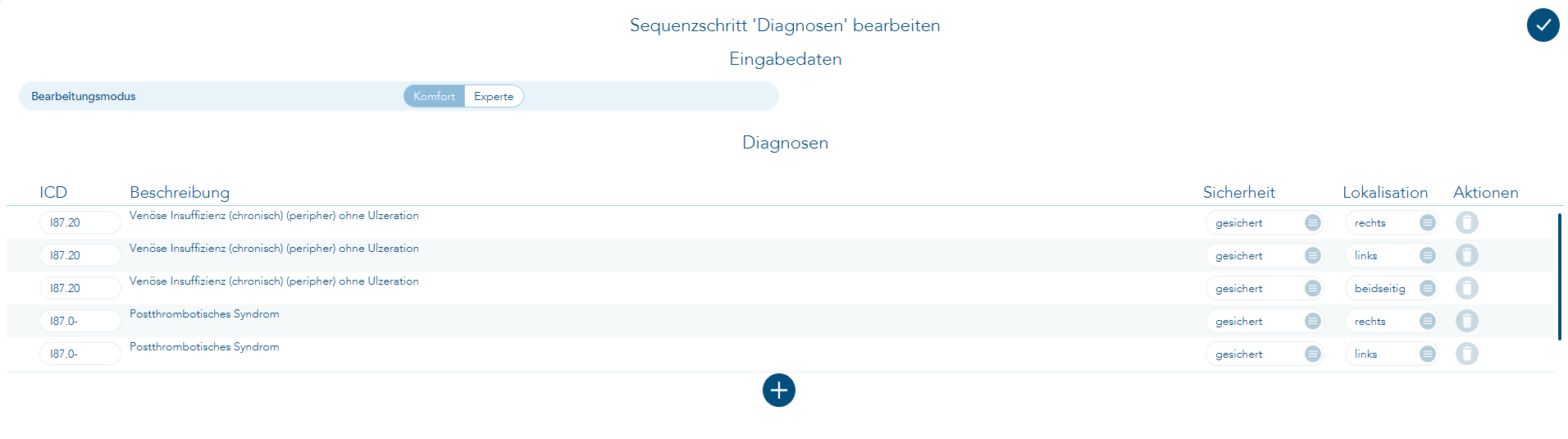
Erfassung der Leistungsziffern
Erfassen Sie die Leistungsziffern pro Fallart. Also EBM-Leistungen für die GKV-Fälle und GOÄ-Leistungen für die Privatfälle etc.
Sie können über den Button "Ziffern für HzV/FAV-Vertrag hinzufügen" ebenso Ziffern für den entsprechenden Vertrag hinterlegen. In der Vertragsauswahl erscheinen lediglich die Verträge, die in Ihrer Praxis aktiv sind.
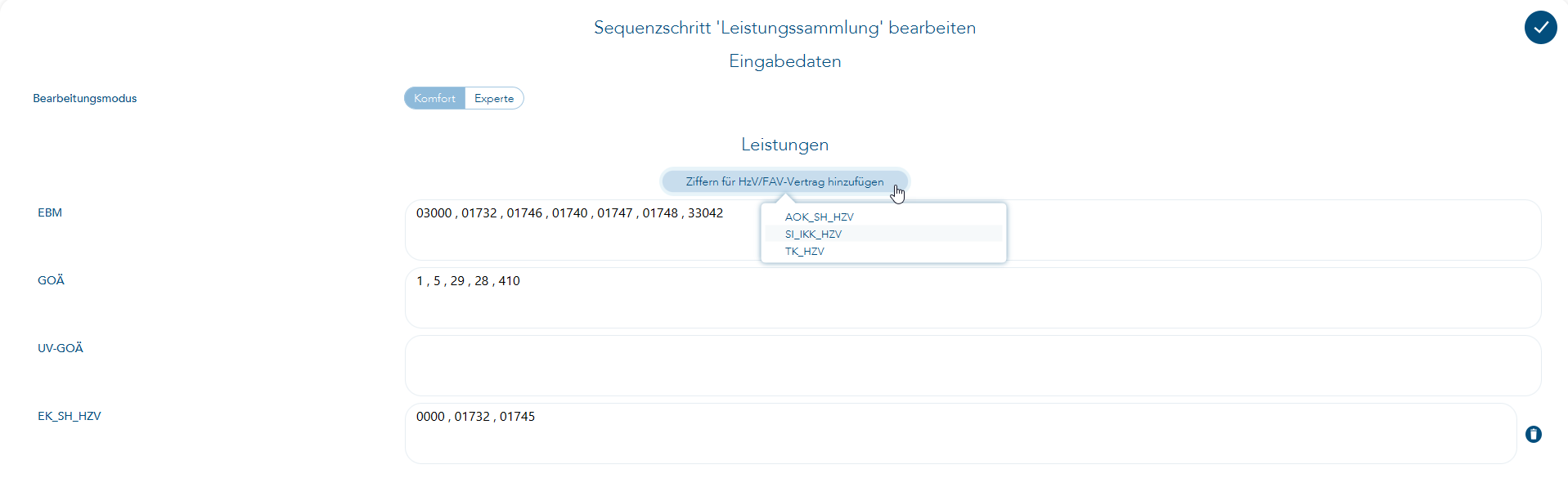
Sie können zu den Leistungsziffern ebenso Ziffernzusätze hinterlegen, sofern dies sinnvoll ist. Möchten Sie zum Beispiel zu einer Impfziffer die Chargennummer hinterlegen, so können Sie wie gewohnt mit "Klammer auf" die Auswahl der Ziffernzusätze öffnen und den gewünschten Zusatz auswählen und füllen:
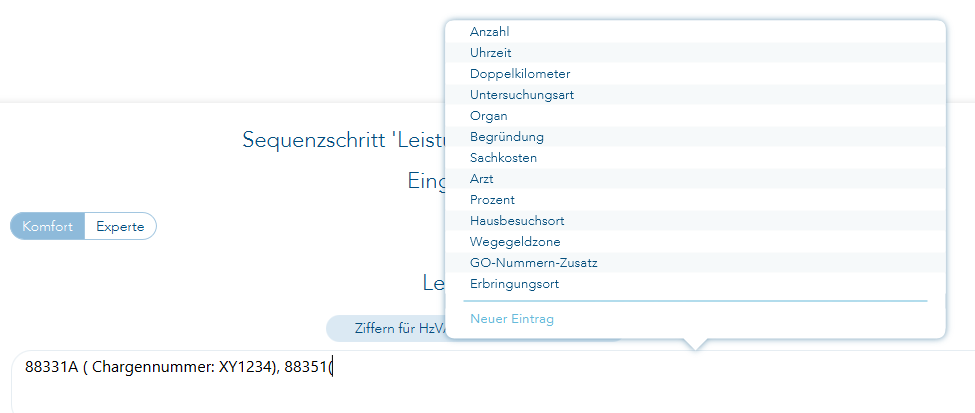
Karteiüberschriften gezielt auswählen
Es ist sinnvoll, die bereits von T2med bereitgestellten Karteieintragstypen zu verwenden, bevor Sie einen freien Karteieintrag wählen und dort mit freien Überschriften und Texten arbeiten. Nur über die bereits verfügbaren Karteieintragstypen erscheinen diese auch in den entsprechenden Farben in der Karteikarte. Außerdem ist es wichtig für später, wenn Sie z. B. über die Sequenz einen Brief erstellen möchten, kann der Inhalt aus den zuvor ausgewählten Sequenzschritten in den Brief übernommen werden und hier ist es wichtig, dass die korrekten Karteieintragstypen verwendet werden.
Innerhalb der Anamnese gibt es folgende Fachinformationstypen:
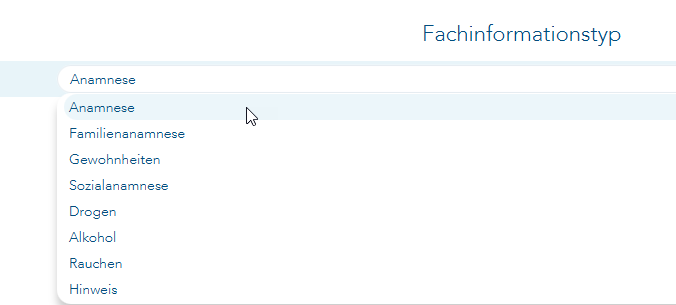
Innerhalb der Befunde gibt es diese Auswahl an Fachinformationstypen:
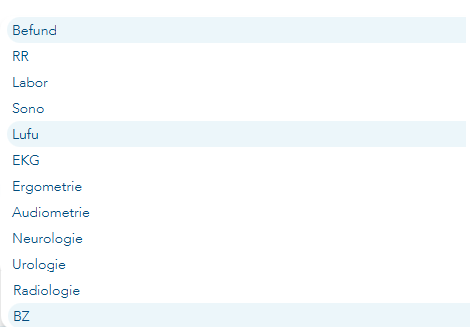
Für die Therapie und das Procedere gibt es jeweils kleinere Auswahlen:
Möchten Sie eigene Karteiüberschriften über die Sequenzen anlegen, so wählen Sie als Sequenzschritt "Karteitexteintrag" und erhalten folgende Eingabemöglichkeit:
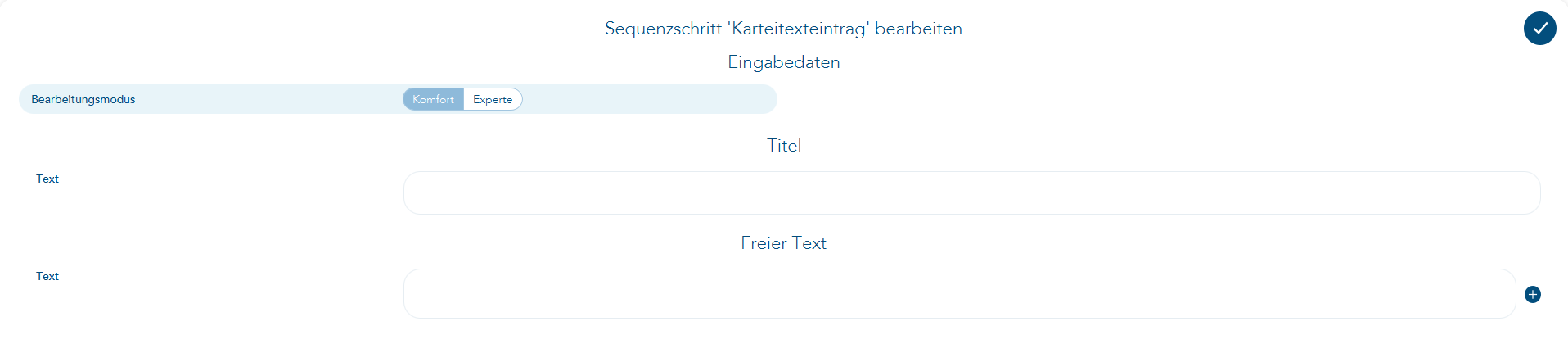
Im Titel erfassen Sie den Text, der später als Überschrift in der Karteikarte erscheinen soll und unter "Freier Text" tragen Sie die Zeile oder die Zeilen ein, die Sie beim Ausführen der Sequenz in der Auswahl erhalten möchten.
Ziffernvorschläge bei Behandlungsfallaufnahme
Pro Arzt können Ziffernvorschläge nach jeder Behandlungsfallaufnahme erscheinen, und zusätzlich gibt es die Möglichkeit, dass patientenbezogene Ziffernvorschläge hinterlegt werden können. Da aber die patientenbezogenen Ziffernvorschläge erstmal bei jedem Patienten hinterlegt werden müssten, haben wir zusätzlich eine etwas schlauere Variante hinzugefügt: Die Check-ups können in Sequenzen eingebettet werden und bei Zutreffen der Prüfungen, wird die in einem Check-up hinterlegte Sequenz gestartet.
Aber mal ganz von Anfang an erklärt:
Ziffernvorschläge pro Arztrolle
Soll bei jeder Fallaufnahme die Versichertenpauschale zur Abrechnung angeboten werden, so legen Sie eine Sequenz an, die diese Versichertenpauschale als Leistung enthält und weisen diese Sequenz innerhalb der Bearbeitung der Praxisstruktur den Arztrollen zu, die diese Sequenz bei der Behandlungsfallaufnahme verwenden möchten.
Strg + Leertaste > Suche nach "Praxisstruktur" öffnet den Vorgang. Hier wechseln Sie dann auf den Reiter "Arztrollen" und bearbeiten den gewünschten Eintrag:
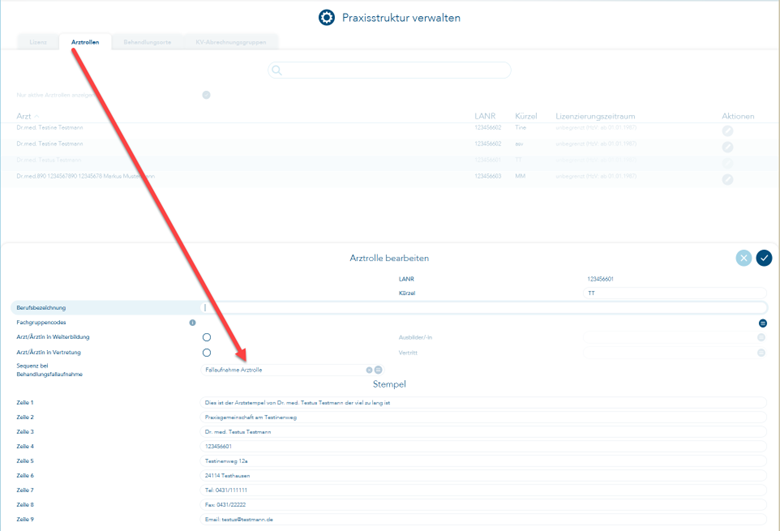
Bedenken Sie, dass Sie nur eine Sequenz anlegen müssen, die auch gleichzeitig für die HzV-Ziffern und ggf. ebenso bei den Privatfällen die Ziffern vorschlägt.
Ziffernvorschläge pro Patient
Beispiel Chroniker-Patient:
Wünschen Sie, dass bei den Chroniker-Patienten die entsprechende Chroniker-Zuschlagsziffer zur Abrechnung angeboten wird, so legen Sie auch hier eine Sequenz mit einem entsprechenden Leistungsschritt an (auch hier können Sie gleich die HzV-Ziffern mit aufnehmen). Weisen Sie dem Chroniker nun in den Patientendetails diese Sequenz zu, so wird nach der Fallaufnahme bei diesem Patienten zunächst die Sequenz aus der Arztrolle abgerufen und anschließend die Sequenz, die Sie bei diesem Patienten hinterlegt haben.
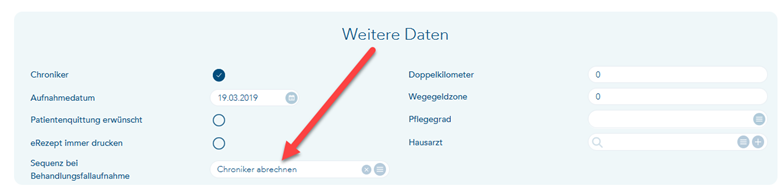
Diese Sequenz müssten Sie nun bei JEDEM Chroniker hinterlegen. Daher gibt es noch eine andere Möglichkeit, die quasi im Hintergrund prüft, ob der Patient z. B. Chroniker ist und dann automatisch die hinterlegte Sequenz startet.
Ziffernvorschläge aus Check-up
Bleiben wir beim Beispiel der Chroniker-Patienten. Es gibt bereits einen Check-up, der mit ausgeliefert wurde: "T2- Chroniker ohne Leistungen im akt. Quartal". Bearbeiten Sie diesen Check-up und hinterlegen dort die Sequenz, die Sie mit den Abrechnungsziffern für Chroniker bereits für die Ziffernvorschläge pro Patient angelegt haben.
Gehen Sie nun in die Sequenz, die Sie für die Arztrolle mit der Versichertenpauschale angelegt haben. Bearbeiten Sie diese Sequenz und wählen einen neuen Leistungsschritt "Check-up" aus. Wählen Sie hier nun den Check-up "T2- Chroniker ohne Leistungen im akt. Quartal" und speichern Ihre Ergänzung ab.
Nun wird bei jeder Fallaufnahme zunächst die Versichertenpauschale vorgeschlagen und dann wird der hinterlegte Check-up geprüft. Ist der Patient Chroniker, so wird der hinterlegte Chroniker-Zuschlag zur Abrechnung angeboten.
Sie können sich auf diese Weise beliebige Prüfungen überlegen, die gestartet werden sollen und anschließend weitere Ziffernvorschläge hervorrufen. Da wären zum Beispiel die Labor-Kennnummern für Diabetiker oder andere Labor-Kennnummern für andere Erkrankungen.
Fachärzte, die leider nicht so komfortabel die Grundziffern altersabhängig vorgeschlagen bekommen (wie die Hausärzte, wo die 03000 anhand der EBM-Stamm-Informationen anhand des Patientenalters in die entsprechende Ziffer gewandelt werden kann) können sich nun selbst diese altersabhängigen Ziffernvorschläge über die Sequenzen/Check-ups gestalten: Drei Check-ups mit den entsprechenden Altersbedingungen in die Sequenz für die Arztrolle hinterlegen und bei jedem Check-up eine Sequenz mit der jeweils korrekten Ziffer zuweisen, dann wird bei der Fallaufnahme das Patientenalter für die Ziffernvorschläge berücksichtigt.
Es werden ausschließlich die Check-ups innerhalb eines Sequenzschrittes zur Auswahl angeboten, die als ausführbare Aktion "Sequenz" hinterlegt haben.
Sie können die für die Fallaufnahme vorgesehenen Check-ups deaktivieren (also das Häkchen bei "Aktiv" entfernen), so dass diese lediglich für die Fallaufnahme verwendet werden und nicht beim Patientenaufruf aktiviert werden. Das kann in einigen Fällen durchaus sinnvoll sein.
Leider kann T2med keine fertigen Sequenzen und Check-ups ausliefern, da jede Fachrichtung und auch jedes Bundesland andere Vorgaben hat und auch zum Beispiel unterschiedliche Labor-Kennnummern im Einsatz sind.
Die Einrichtung der Ziffernvorschläge haben wir in einem Video erklärt, welches Sie über den folgenden Link aufrufen können: https://download.t2med.com/Dokumente/Ziffernvorschlaege_bei_Fallaufnahme.mp4